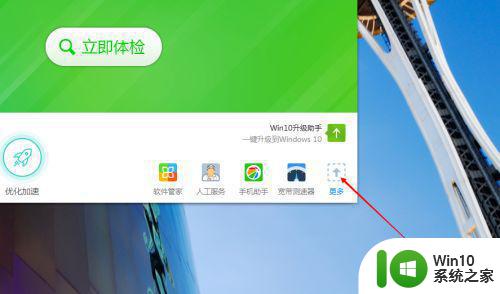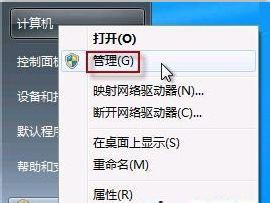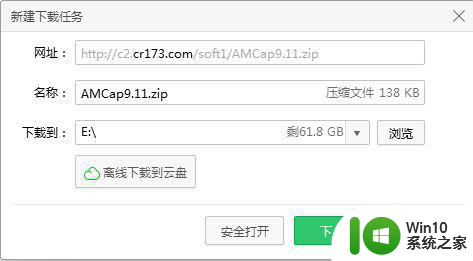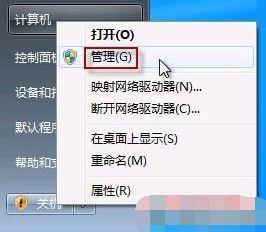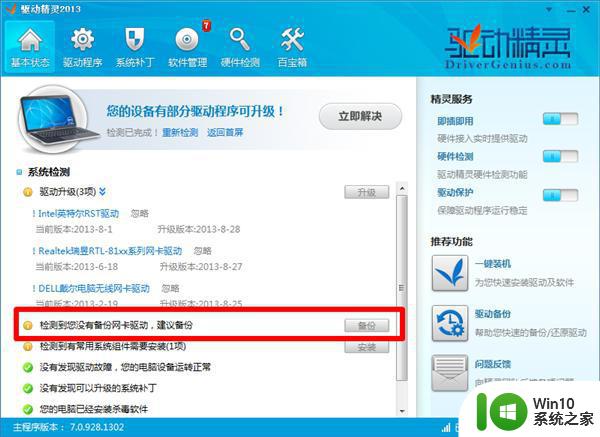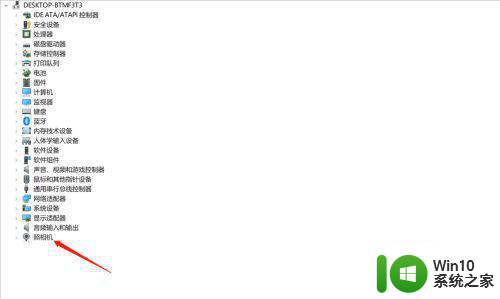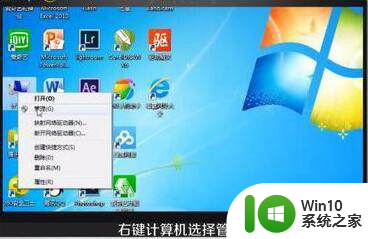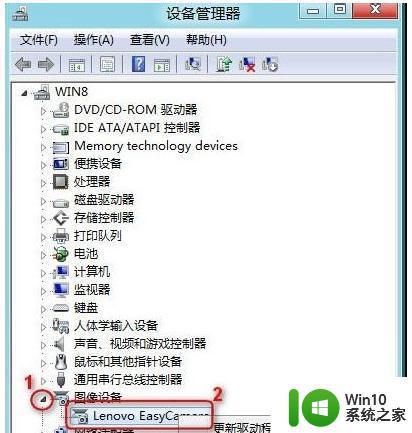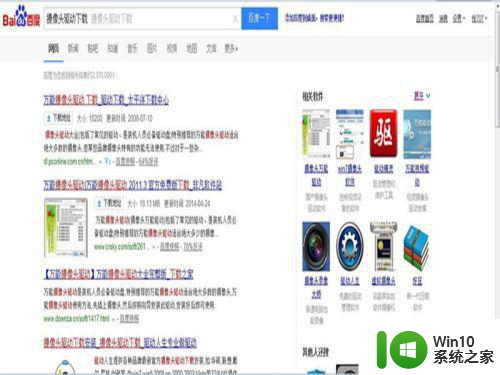win7笔记本摄像头图标丢失怎么办 如何在win7笔记本上恢复摄像头图标
更新时间:2023-07-28 11:40:57作者:yang
win7笔记本摄像头图标丢失怎么办,在使用Win7笔记本电脑时,有时会遇到摄像头图标丢失的问题,这给我们的使用带来了一些不便,摄像头图标的丢失可能是由于系统故障或者操作不当所致。不过不用担心我们可以通过一些简单的方法来恢复Win7笔记本上的摄像头图标。本文将介绍如何解决这一问题,让我们能够方便地使用摄像头功能。
具体方法如下:
1、首先打开我的资源管理器,可以看到,这里没有摄像头标志。
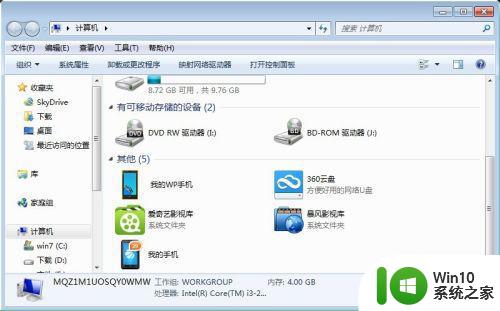
2、打开360安全卫士,单击右边的“更多”按钮。
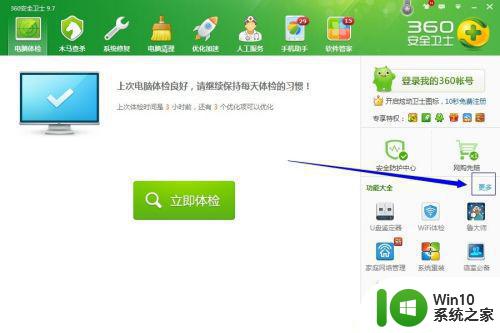
3、打开更多工具面板,点击“魔法摄像头”图标,如果没有添加可以再“未添加功能”里面找到。
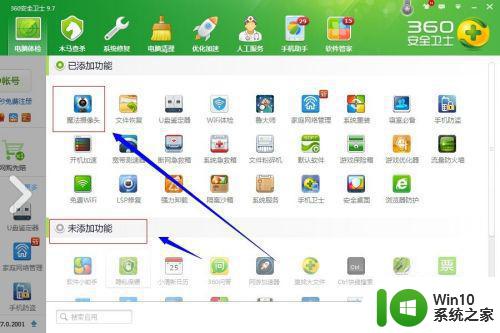
4、打开了魔法摄像头窗口,单击最上方的“在我的电脑添加摄像头图标”。关闭即可。
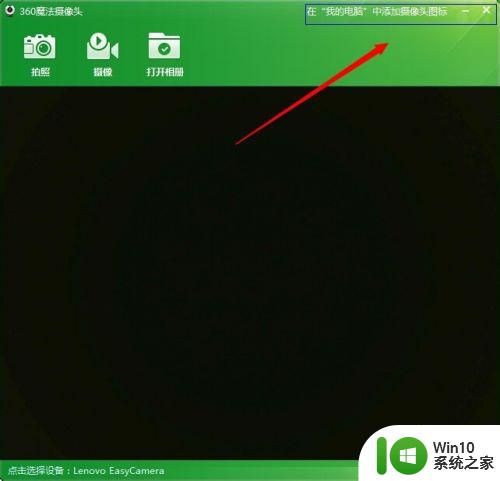
5、再次打开资源管理器,可以看到其中已经有了摄像头图标了。
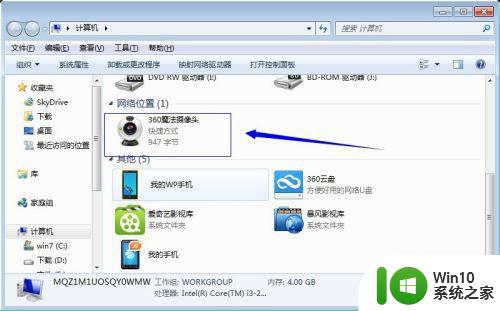
以上就是如何解决win7笔记本摄像头图标丢失的全部内容,如果您还有疑问,请参考本文提供的步骤进行操作,希望这篇文章对您有所帮助。